Результаты узла Поисковый запрос
| Данный узел или опция доступны, только если они включены в лицензии PolyAnalyst Server. |
Окно просмотра результатов узла имеет две вкладки: Запросы и Настройки. На первой вкладке осуществляется настройка поисковых выражений и анализ полученных результатов. На второй вкладке представлена общая информация об узле (использованные словари, параметры исследования и т.д.).
Вкладка Запросы
Вкладка Запросы разделена на несколько разделов:
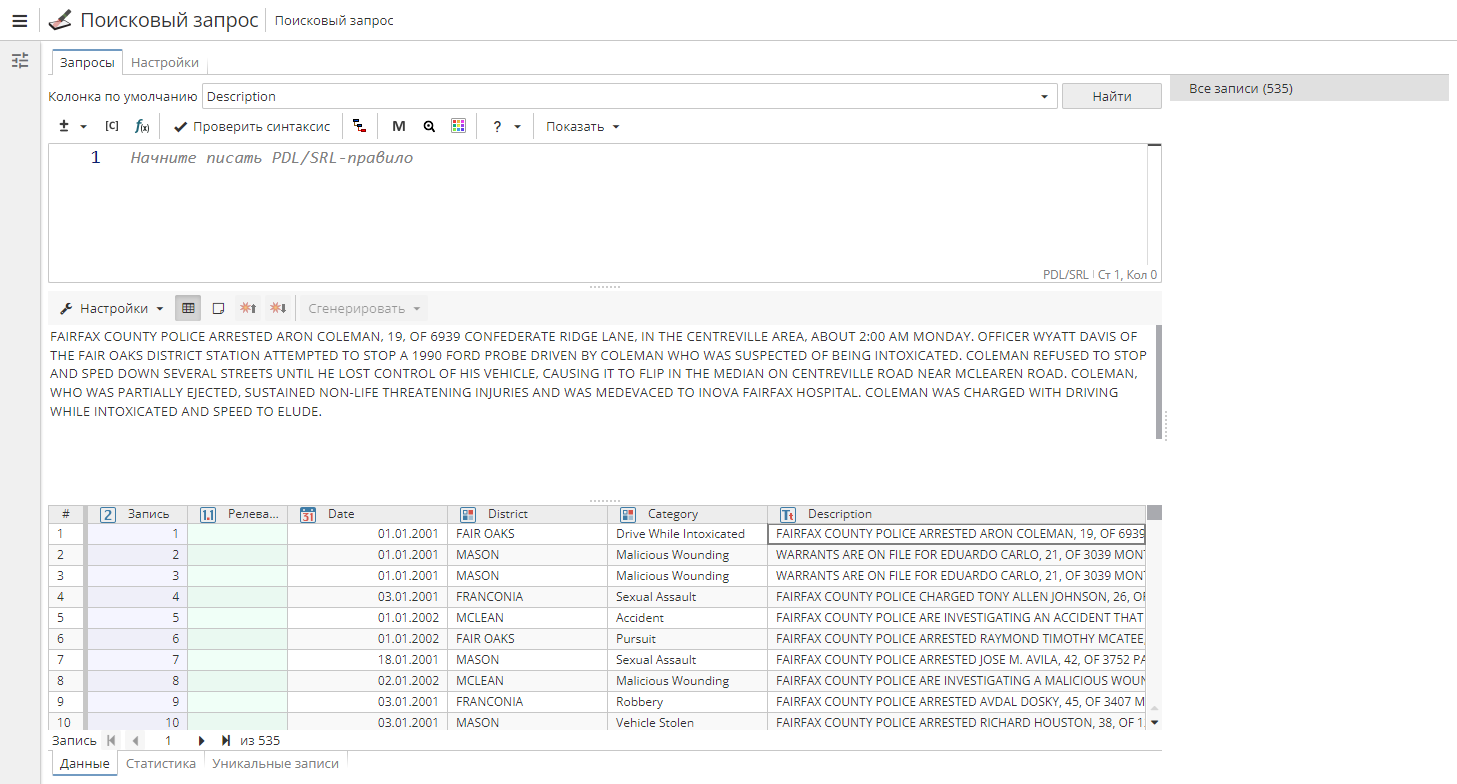
Работа с узлом начинается с выбора колонки по умолчанию в выпадающем меню. Данная колонка будет использована для всех поисковых запросов. Подобное поведение можно изменить за счет добавления синтаксиса @[Column] при составлении выражения. Опытные пользователи могут обратиться к разделу Справка по PDL и настроить поиск по нескольким колонкам.
После выбора колонки по умолчанию введите выражение в текстовом поле. В узле Поисковый запрос используется тот же редактор, что и в узле Таксономия. По мере ввода текста выполняется подсветка синтаксиса с выделением функций и операторов. Для удобства в редакторе имеется нумерация строк, а переход на следующую строку осуществляется с помощью сочетания клавиш Ctrl + Enter.
Типовой набор опций панели инструментов позволяет отобразить список доступных колонок и функций, настроить макросы и т.д.
Для некоторых пользователей особый интерес может представлять опция Искать в результатах.
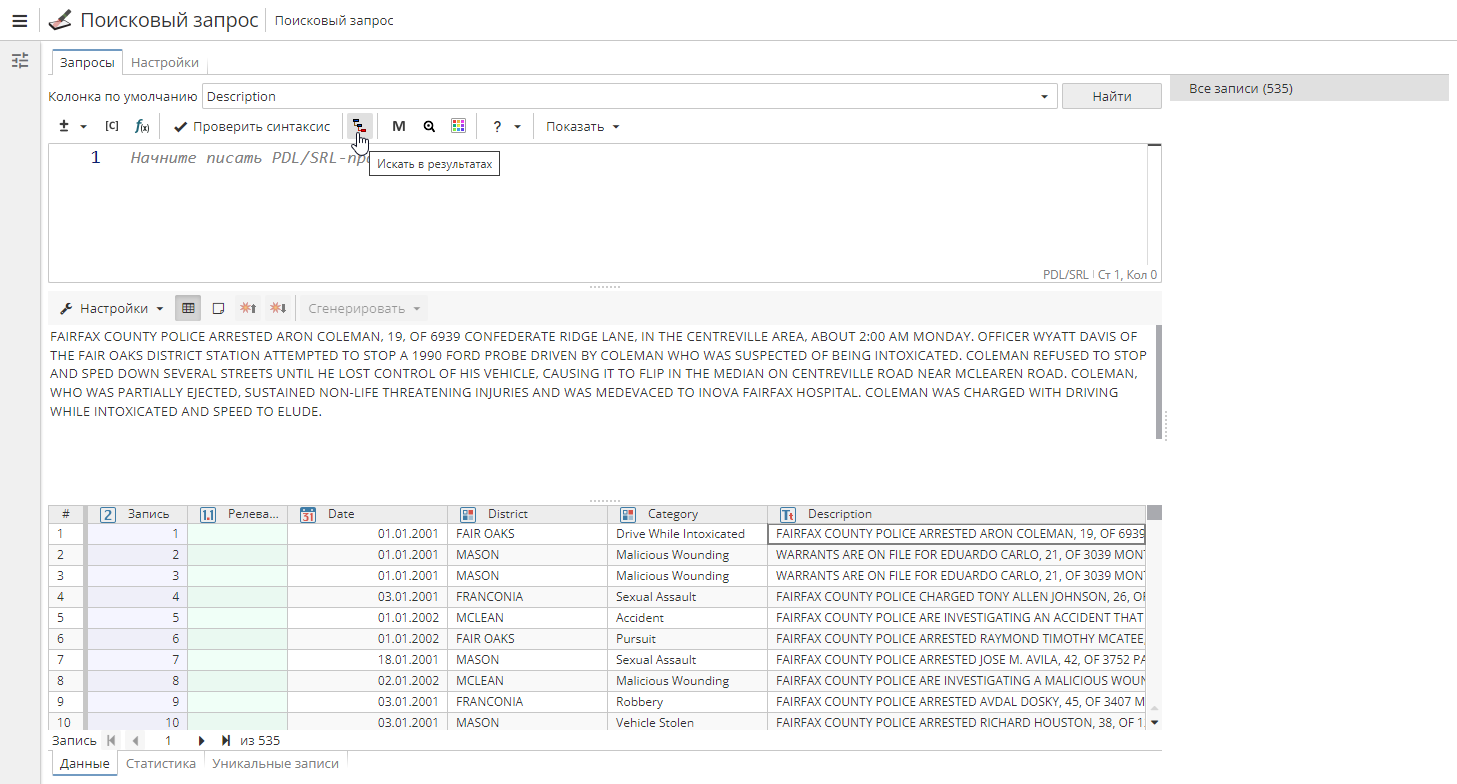
При включении данного режима все последующие операции поиска будут выполняться только на результатах текущего поискового запроса, который выбран в дереве (как правило, это последний выполненный запрос). Если данная опция отключена, все последующие поисковые запросы будут применены ко всей таблицы.
При отображении соответствующих списков нажмите дважды на имя функции или колонки для автоматической вставки значения в редактор поискового запроса в то место, где установлен курсор. Для получения дополнительной информации по составлению поисковых запросов см. практическое руководство.
После ввода необходимого выражения нажмите на клавишу Enter или на кнопку Найти для выполнения поиска.
| Вы можете отредактировать несколько строк одновременно. Для этого наведите курсор на любую строку и нажмите Ctrl + D. |
Под редактором выражений расположена текстовая панель, где отображается содержимое ячейки, выбранной в сетке данных. Пользователи могут скрыть данную панель (а также другие вспомогательные панели), выбрав соответствующий пункт в меню Настройки. Исключение составляет контекстная панель, отображение которой контролируется с помощью кнопки Показать/скрыть контекстную панель
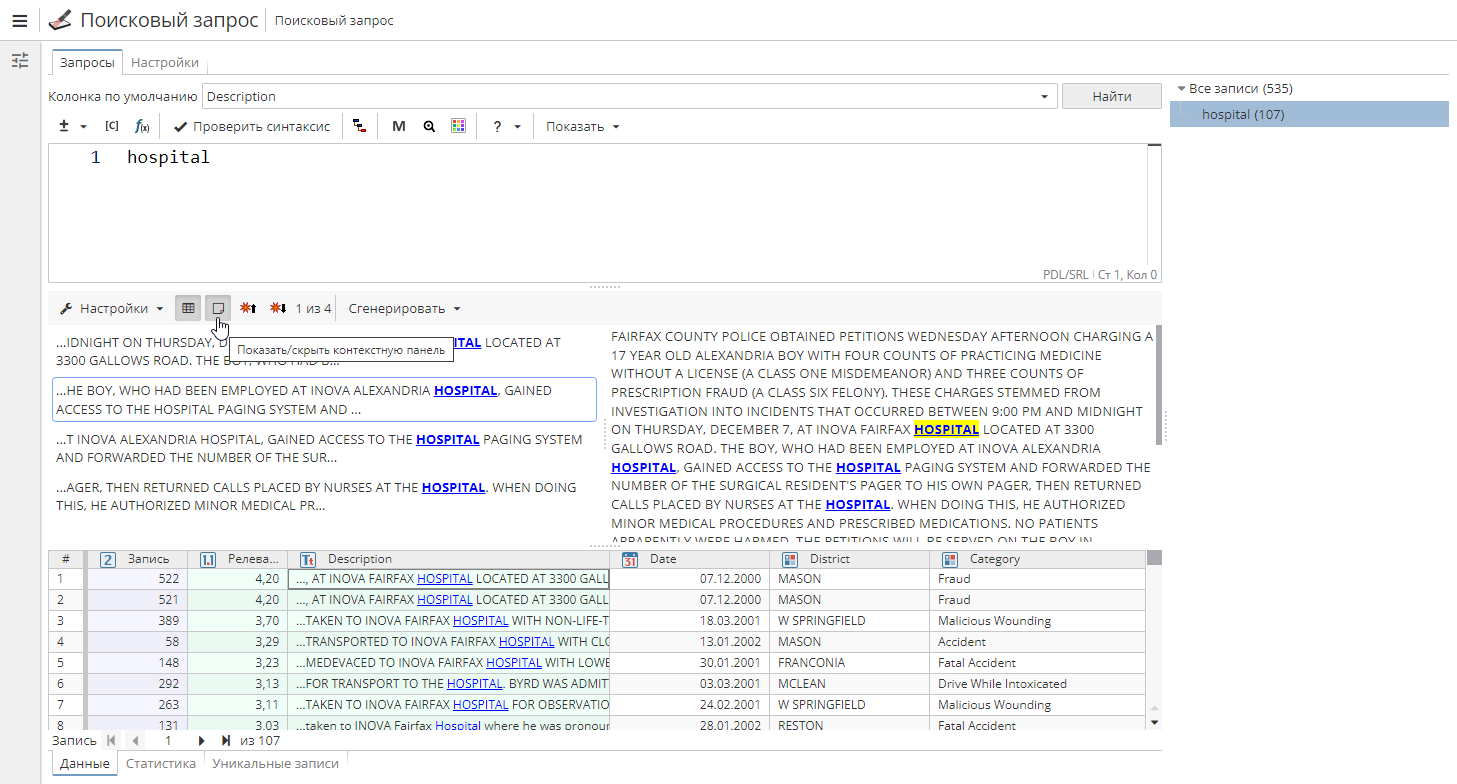
Остальные опции панели инструментов позволяют показать/скрыть сетку данных, перейти к предыдущему/следующему результату поиска в пределах выбранной записи, а также создать новые узлы (Подмножество или Фильтрация строк). Новый узел Подмножество создаст таблицу с записями, которые соответствуют текущему (выбранному в дереве) поисковому запросу, где также будет колонка Relevance с указанием меры релевантности (соответствия) каждой записи поисковому запросу. Новый узел Фильтрация строк создаст подмножество записей, которые соответствуют условию фильтрации. Обратите внимание на то, что узел Подмножество будет автоматически соединен с узлом Поисковый запрос, в то время как узел Фильтрация строк будет соединен с узлом, который является родительским для узла Поисковый запрос.
В нижней части вкладки Запросы представлена сетка данных, которая включает как исходную таблицу данных, так и колонки, созданные в соответствии с настройкам узла. В случае, если поиск еще не выполнялся, дополнительные колонки будут пустыми. Подробная информация о доступных при работе с сеткой данных опциях представлена в разделе Просмотр данных.
Вдоль правой границы вкладки Запросы расположено дерево поиска, где сохраняются все выполненные поисковые запросы. Для каждого запроса указывается количество совпадений. В области под деревом поиска отображается текст ошибки (при наличии) для выбранного запроса.
Причина, по которой запросы сохраняются в виде дерева, а не в виде списка заключается в том, что иногда поиск выполняется в пределах полученных ранее результатов. При включении соответствующей опции новые поисковые запросы будут располагаться под уже существующими в качестве дочерних. Дерево поиска по своей структуре похоже на дерево узла Таксономия.
При необходимости редактирования запроса, выделите его в дереве, после чего соответствующее выражение автоматически отобразится в редакторе, заменив любой имеющийся там текст. Для доступа к опциям контекстного меню нажмите правой кнопкой мыши на запрос в дереве поиска.
Индексирование данных
В процессе поиска система PolyAnalyst проверяет факт выполнения индексирования целевых колонок. Подобная процедура выполняется только один раз при условии, что исходная таблица данных не была изменена. В ходе индексирования в тексте выделяются ключевые слова, которые затем сохраняются в скрытой таблице. Индексирование текста способствует повышению эффективности и скорости выполнения поиска.
При работе с большим количеством записей процедура индексирования может занять значительное количество времени. При этом в списке задач будет отображена соответствующая информация. По завершении индексирования выполняется проверка поискового запроса. При наличии индексов подобная операция будет завершена в течение одной секунды.